Как запустить стрим на youtube, подключить донат и настроить обс программу
Содержание:
- Что такое Twitch?
- Подводные камни донатов
- Как зарегистрироваться на DonationAlerts
- Как получают прибыль с доната
- Фейк-донат
- Как настроить Донат Алертс
- Инструкция, как настроить донат Donationalerts
- Как настроить Стрим и подключить Донат
- Донат для Ютуба: Как сделать донат на Ютубе через OBS
- Каким образом происходит получение доната
- Как сделать так, чтобы вам донатили чаще
- Как настроить донаты на Twitch через DonationAlerts
- Настройка доната после регистрации на Донейшн Алертс
- Что такое донат
Что такое Twitch?
Да, мы уже упомянули, что Твич – это особая платформа. Но если вы настроились заработать тут деньги, стоит углубиться. Не стоит просто так брать и начать там стримить, не зная, что это за площадка, как она появилась и благодаря чему стала известна.
Twitch.tv – это популярный онлайн-сервис для просмотра и трансляции цифрового видео. В момент своего основания в 2011 году платформа почти полностью была заполнена стримами с видеоиграми. Однако с тех пор ассортимент хостинга расширился. Теперь он включает стримы, посвященные созданию художественных работ, музыке, ток-шоу и различным сериалам.
Статистика данного сервиса впечатляет – Твич может похвастаться более, чем 2 миллионами уникальных стримеров каждый месяц. И более 17 000 этих пользователей зарабатывают деньги с помощью программы Twitch Partner (далее – просто «партнёрка»). Она дает возможность стримерам использовать дополнительные функции, такие как платные подписки и размещение рекламы.
Твич был приобретен компанией Amazon в 2014 году, но на его растущей популярности это никак не сказалось. Сайт Twitch.tv до сих пор является одним из самых активных источников интернет-трафика в Северной Америке, попутно выходя в топ-трафик других сегментов сети, в том числе и Рунета.
Экран статистики просмотров, подписок и общий доход
а) Где можно найти стримы Твич?
Трансляции Твича можно смотреть на официальном веб-сайте www.twitch.tv Также они доступны в оригинальном приложении Twitch, которым можно воспользоваться на устройствах iOS и Android, игровых консолях Xbox 360 и Xbox One, Sony PlayStation 3 и 4, Amazon TV Fire, Google Chromecast и NVIDIA SHIELD.
Просмотр трансляций и видео на Твич абсолютно бесплатный и не требует авторизации. Однако создание своей учётной записи позволяет пользователям добавлять любимые каналы в подписки (аналогично подписке на YouTube-каналы) и участвовать в отдельном стрим-чате.
б) Налог на донаты
Согласно законодательству Российской Федерации, любые доходы, получаемые гражданином РФ, подлежат немедленному налогообложению. А стримерство и заработок с них (в том числе донаты), по сути – самозанятость.
Мы не призываем вас нарушать правила, но не можем не сообщить: существует несколько способов обойти законодательство. К примеру, в качестве кошелька для донатов можно указать криптовалютный кошелёк либо использовать PayPal.
Использование счетов каких-либо других платежных систем (QIWI, WebMoney, Яндекс.Деньги и т.п.) автоматически отправляет вас в группу риска. В особенности велика вероятность «попасть под раздачу», если вы будете выводить полученный донат на WebMoney и Яндекс.Деньги.
Ниже в статье мы рассмотрим несколько способов настроить донат на Твиче. Среди них будут как налогооблагаемые, так и «свободные» варианты.
Подводные камни донатов
Преимуществ у донатов масса – стоит включить поддержку от зрителей в Ютубе и можно будет собирать пожертвования от аудитории, накапливая доход вместе с наградами от YouTube или же рекламными отчислениями. Но кроме положительных качеств, попытку задонатить легко представить в негативном свете. К неприятным особенностям стоит отнести и прямолинейные вымогательства от зрителей. Дескать, заплачу, но только после выполнения ряда условий (кто-то предлагает станцевать, спеть или же отжаться от 20 до 50 раз за 100 рублей). Еще нельзя не вспомнить о хитрецах, жертвующих деньги с PayPal, а через некоторое время отменяющие транзакцию и возвращающие деньги на собственный счет. И, наконец, мошеннические Donate-сервисы. Не стоит отходить от «канонов» жанра в виде Donationalerts – уж слишком высок шанс наткнуться на обмен при выводе накопленных средств.
Донаты на YouTube работают, как часы. Они уже давно стимулируют блогеров, путешественников и профессиональных игроков проводить трансляции чаще, больше взаимодействовать с публикой и быстрее обновлять аппаратуру для лучшего звука и качества видео. И главное – настроить получение наград способен каждый желающий на любом этапе стримерской карьеры. Даже новичкам без зрителей открыт доступ ко всем преимуществам пожертвований!
Как зарегистрироваться на DonationAlerts
Зарегистрироваться на DonationAlerts можно с помощью аккаунта Twitch, YouTube, Facebook, VK, Одноклассников, Smashcast, Mixer или Dailymotion:
- Перейдите на сайт и нажмите «Начать использовать» на главной странице;
- Выберите одну из платформ, через которую вы хотите зарегистрироваться;
- Введите логин и пароль для авторизации и подтвердите доступ приложения DonationAlerts; Замечание: Лучше привязать к DonationAlerts дополнительную платформу для авторизации. Так, если вы утратите доступ к основному аккаунту (например, из-за временного бана), то все равно сможете получить доступ к нашему сервису. Сделать это можно в разделе «Основные настройки»;
- Выберите имя пользователя. Оно будет использоваться в вашей ссылке на страницу с донатами. Идеально, если оно совпадает с вашим ником стримера.
Все получилось? Отлично, теперь давайте настроим ПО для стриминга.
Как получают прибыль с доната
Пассивные деньги возможно выводить с игры и перечислять их на банковский счет. Существует пять позиций, на которых возможно поднять деньги.
- Реклама. Источник подойдет для каналов с большой активной аудиторией. Там потенциальные клиенты и покупатели будут заказывать какие-то услуги и товары. За счет этого и деньги. Рекламодатели находят такие популярные странички самостоятельно, однако и вы имеете возможность рекламу о предложениях сотрудничества.
- Партнерская программа. В данном случае пользователь зарабатывает деньги за трансляцию рекламного видео или анонса на стриме.
- Платная подписка на канал. Стоимость подписки на канал составляет 5 долларов. Стример получает половину от суммы удачной сделки.
- Пожертвования от зрителей. Для этого разместите на канале свои реквизиты.
- Сервисы доната. Донаты от зрителей являются достаточно перспективным способом заработка. Чтобы получать донаты, лучше иметь постоянную аудиторию. Поможет заработать здесь изюминка и уникальность контента.
Фейк-донат
Это поддельное пожертвование. Перечисление средств может и в самом деле произойти, вот только донатить будет сам блогер. Он отправляет определенную сумму, это видят другие зрители, им уже проще пожертвовать небольшую сумму от себя.
Так можно намного быстрее расшевелить публику, побудить их и дать зеленый свет старту активного перечисления средств.
Весьма хитрый ход, не находите? И действенный, как показывает практика. В основном таким методом пользуются новички. Более опытные стримеры уже имеют свою преданную аудиторию, которая и без подсказок и толчков сама отправляет донаты.
Как настроить Донат Алертс
Переходим непосредственно к инструкции по настройке пожертвований через DonationAlerts:
Далее отправляемся в “Мои выплаты” и добавляем способ вывода денег. Для этого выбираем предпочтительную платежную систему и свои реквизиты, ознакомившись с условиями. В конце нажимаем “Сохранить”.
Теперь идем в пункт “Страница отправки сообщений” и устанавливаем минимальную сумму для доната. Начинающим стримерам рекомендуем остановиться на 10 рублях.

Настройка оповещений о донате
Чтобы настроить звук и картинку, с которой на трансляции будут отображаться новые донаты, перейдите в “Оповещения”, они расположены справа во вкладке “Виджеты”.
Вы увидите, что по умолчанию уже есть несколько различных вариантов оповещений, которые разбиты по группам 1 и 2. В первой находятся уведомления о донатах, подарочных подписках, хостах и рейдах, а во второй о платных и бесплатных подписках. Нам нужна первая.
Щелкаем по шестеренке около “Вариация по умолчанию” и выбираем “Настроить”.
Перед вам откроется меню как на картинке. Разбираем пункты по порядку.
Длительность оповещения выставляем на свое усмотрение. Не рекомендуем выставлять значение больше 10. Долгие уведомления мешают во время просмотра стрима. В поле “Задержка” оставляем 0. В пункте “Длительность отображения текста” устанавливаем значение на пару секунд короче, чем в первом. Оно отвечает за то, как долго на экране будет показываться текст доната. “Цвет фона” не трогаем, он нам не понадобится. Нажимаем “Сохранить”.
Переходим в пункт “Синтез речи” и ставим тумблер в положение “Включено”. В строке “Голос” вы можете выбрать варианты озвучивания прикрепленных к донату сообщений. Если раньше были доступны только синтезированные голоса от гугл-мужчины и гугл-женщины, то сейчас появились дополнительные варианты от известных актеров дубляжа. Рекомендуем поставить галочки возле всех, чтобы при отправке пожертвований зритель сам мог выбрать желаемый вариант.
 В пункте “Языки” также ставим галочки возле всех вариантов, а скорость речи оставляем средней. В строке “Сценарий” выбираем проигрывать речь после звука. Так сообщение начнет зачитываться после того, как закончит играть выбранный вами звук. “Громкость речи» выставляем на 80%. В строке “Минимальная сумма” вы можете выбрать сумму, начиная с которой сообщения будут озвучиваться. 20 рублей для начинающего стримера — самое-то. Жмем “Сохранить”.
В пункте “Языки” также ставим галочки возле всех вариантов, а скорость речи оставляем средней. В строке “Сценарий” выбираем проигрывать речь после звука. Так сообщение начнет зачитываться после того, как закончит играть выбранный вами звук. “Громкость речи» выставляем на 80%. В строке “Минимальная сумма” вы можете выбрать сумму, начиная с которой сообщения будут озвучиваться. 20 рублей для начинающего стримера — самое-то. Жмем “Сохранить”.
В разделе “Вид” можно выбрать способ отображения оповещения на трансляции. Оставляем “Изображение сверху, текст снизу”.
В “Изображении” выбираем одну из предложенных анимаций или же добавляем собственную картинку доната для Твича. После всех настроек нажимаем “Сохранить”.
В разделе “Звук” вы можете выбрать звуки для доната. По умолчанию есть несколько вариантов, можно добавить свой собственный. В пункте “Громкость звука” выставляем значение 1% и жмем “Сохранить”.
В разделе “Текст” можно установить шаблон заголовка, а также стилизовать шрифт.

Пункт “Аудиосообщения” советуем выключить. С его помощью зрители могут отправлять вам голосовые сообщения. Идея интересная, но высока вероятность, что в них будут содержаться запрещенные слова, за которые вас могут забанить. Пункт “Дополнительно” тоже пропускаем.
При желании можно создать новые вариации. Пригодится, если вы хотите, чтобы при определенной сумме пожертвования был уникальный тип оповещения. Например, скример при донате в 666 рублей или же какой-то эпичный звук при получении большой суммы. Настройка не представляет собой ничего сложного. Единственный момент — нужно задать правильное условие вариации, а после выбрать желаемые картинки и звук.
Теперь после того, как вы создали оповещение, его нужно добавить в ОБС. Об этом в следующем разделе.
Инструкция, как настроить донат Donationalerts
С подключением сервиса для приёма доната разберется каждый новичок. Сейчас мы рассмотрим первые шаги, а также познакомим вас с интерфейсом, чтобы вы тоже смогли быстро всё сделать. Первым делом, расскажем, как настроить Donationalerts на Твиче. Для этого переходим на сайт и авторизуемся своим аккаунтом:
Нужно указать логин и пароль, не переживайте, всё безопасно. Сервис должен получить доступ к страничке, после ввода данных вы увидите вот такое оповещение:
Жмём «Разрешить» и попадаем в личный кабинет. Теперь можно заняться настройкой параметров. Для ознакомления с системой, давайте рассмотрим основные разделы, которые пригодятся стримеру:
- Панель управления.
Основная страничка личного кабинета, где отображается график доходности в стриме за последние 7 дней. Под ним находятся последние новости сервиса:
- Мои сообщения.
На этой страничке отображаются все «СуперСообщения», т.е. пожертвования. В любое время можно зайти в раздел, посмотреть, кто, когда и сколько отправил денег, а так же перечитать сообщения:
- Мои выплаты.
Через эту страничку вы будете заказывать переводы с сервиса на свои электронные кошельки. Выбирайте платежку, вводите номер кошелька и указывайте сумму, согласно заданным границам. Тут же настраивается автоматический вывод средств:
- Основные настройки.
Подключайте другие аккаунты от социальных сетей, устанавливайте часовой пояс и подключайте спам-фильтр. На старте лучше ничего не удалять и не запрещать, зрителей всё равно будет мало:
- Страница отправки сообщений.
Вот это уже важный раздел настроек. В первой его части находится ссылка, по которой пользователи могут отправлять деньги. Затем идут настройки оформления. В принципе, можно оставить внешнее оформление без изменений, хотя лучше сделать всё в собственном стиле. Здесь же указываются минимальные суммы доната.
Зрители смогут отправлять деньги через:
- банковскую карту;
- QIWI;
- Яндекс.Деньги;
- мобильный баланс;
- WebMoney (разные кошельки);
- PayPal.
По каждому способу отдельно устанавливаются минимальные суммы пожертвований:
- Оповещения.
Это то, что будут видеть все зрители, когда вам придёт донат. Опять же лучше придумать что-нибудь оригинальное, создать собственную анимацию, добавить необычный заголовок и поиграть стилями. На этой страничке ещё активируется синтез речи, чтобы ник человека отправившего донат и его сообщение были озвучены:
С параметрами и функционалом ознакомились, инструкция по подключению к Ютубу и Твичу не отличается, поэтому мы рассмотрим её ниже
Важно, использовать программу OBS, хотя она самая популярная, поэтому ей пользуются все стримеры
Как настроить Стрим и подключить Донат
Прежде чем кинуться в создание стримов надо быть уверенным, что вас кто-то будет смотреть, для чего желательно иметь большую базу подписчиков на Ютубе.
Как только раскрутите свой канал, соберете несколько тысяч подписчиков, только после этого можно начинать стримить и если правильно все настроить, то обязательно кто-то да переведет вам донат.
WebMoney — здесь думаю у вас недолжно возникнуть вопросов, переходите на оф. сайт этой платежной системы и регистрируйте электронный кошелек.
Подробнее про эту платежку можете прочитать в предыдущих статьях здесь и здесь.
Open Broadcaster Software (OBS) переходим на оф. сайт ( obsproject.com ) по приведенной ссылке и скачиваем к себе на ПК данную программу согласно версии вашего программного обеспечения (Windows, Mac, Linux).
После установки запускаем OBS и переходим к его настройкам.
Так как здесь много настроек, то каждый должен сам решить какие ему включить параметры согласно характеристик своего компьютера и интернет соединения.
- Общее — здесь выставляем базовые параметры программы: языка, тему, уведомления, обновления и др.
- Вещание — выбираем сервис вещания, в нашем случае это YouTube и самое главное указываем ключ потока, который надо будет взять в разделе ютуба «Прямы трансляции».
- Вывод — в этом разделе указываете видео и аудио битрейт, формат записи, которые будут влиять на качество и размер стрима.
- Аудио — настройки, связанные с звуковым содержимым.
- Видео — настройки разрешения базового видео, того что получится на выходе и параметры FPS.
- Горячие клавиши.
- Расширенные — дополнительные параметры, относящиеся к видео, аудио, формату записи, сети и потоку.
Для лучшего понимания всех настроек смотрите видео ниже, лично я все делал именно так как там.
Затем его надо разархивировать в папку программы OBS C:Programs File (x86)obs-plugins
Старая программа ОБС
Новая программа ОБС
DonationAlerts теперь что касается подключения донатов. Переходим на сайт donationalerts.ru и жмем «Присоединиться».
Для входа используем социальные сети либо аккаунт в YouTube или Twitch.
Теперь можно перейти к настройкам профиля в DonationAlerts, здесь нас интересуют:
Мои выплаты — указываете номер кошелька, на который будите выводить сборы средств от пользователей. (Вывод на WebMoney и Киви 1.5%)
Страница отправки сообщений — здесь надо настроить форму, через которую фанаты будут переводить вам деньги. Саму ссылку на страницу пожертвований не забудьте вставить в описании к видео.
Вот что у меня получилось, но лучше придумать оригинальное название в шапке, чтобы мотивировать пользователей переводить вам средства.
Оповещения — именно здесь мы и будем подключать оповещения о пришедших донатах, создавать ТОПы донатеров и цели.
Первым делом надо скопировать специальный код для OBS.
Теперь в программе OBS создаем новый источник и выбираем «BrowserSource».
Далее даем название источнику и в открывшееся окно вставляем полученную ранее ссылку в DonationAlerts.
Теперь если для проверки в DonationAlerts нажать «Добавить тестовое оповещение», то в окне программы OBS будет видна его работа.
Стоит отметить, что в редакторе оповещений можно выбирать имеющиеся гифки и музыку для доната.
Таким образом благодаря данным оповещениям во время стрима Ютуб не один донат не пройдет мимо вас.
Точно по такому принципу можно добавить: внутристримовую статистику, голосование и сбор средств (цель).
Прямая трансляция в Ютуб На последнем шаге нам осталось только подключить нашу программу OBS к Ютубу, чтобы организовать вещание видео в прямом эфире.
Для этого вам надо активировать в настройках аккаунта YT раздел «Прямые трансляции».
Для этого придется верифицировать канал через мобильный телефон, то есть подтвердить кто его владелиц.
После этого должен появится соответствующий раздел в Творческой студии ЮТ, далее выбираем «Прямой эфир» и переходим к его настройкам.
- Основная информация — указываем название, описание и выбираем категорию трансляции.
- Параметры — здесь можно настроить перемотку на 4 часа, ограничить доступ к эфиру, сделать подстройки.
- Монетизация — включить монетизацию за счет показа рекламы.
- Подсказки — добавить подсказки в видео.
Но самое главное здесь это настройки видеокодера, где надо скопировать «Название/ключ трансляции» и вставить его в программу OBS раздел «Вещание» далее «Ключ потока».
После этого нажимаем в программе ОБС «Запустить трансляцию» и через минуты начнется эфир в Ютубе.
На этом у меня все, теперь вы знаете еще об одном способе заработка на YouTube стримах с помощью донатов.
А вы уже пробовали организовать свою трансляцию, каковы результаты?
Донат для Ютуба: Как сделать донат на Ютубе через OBS
Монетизация видео на YouTube — это не только показ рекламы в роликах, но и добровольные пожертвования от благодарных зрителей. И хотя в странах СНГ денежные переводы авторам не поддерживаются системой, у них есть возможность получать донаты во время стримов YouTube.
Что такое донат на Ютубе?
«Донат» дословно означает «жертвовать», на Ютубе он дает возможность зрителям финансово вознаградить автора во время онлайн-трансляций.
Сейчас добровольные пожертвования возможны только через функцию SuperChat и некоторые сервисы, самый популярный из которых Open Broadcaster Software (OBS).
На самом деле можно еще просить поклонников перечислять взносы с помощью смс, на банковскую карту, электронный кошелек…. Но, как показывает практика, люди не хотят чтобы деньги шли в неизвестность, куда более приятно воочию наблюдать, как пожертвования идут любимому блогеру. Именно для этого придумали специальные сервисы и запустили функцию Супер Чат, которую уже одобрили и используют зрители YouTube из 40 стран мира.
Как отправить донат на Ютубе через Super Chat?
Донат на Ютубе — самое лучшее, а во многих странах долгожданное нововведение для стримеров видеохостинга. Для того, чтобы перевести деньги своему фанату с мобильного устройства, необходимо воспользоваться мессенджером YouTube. Зайдите в SuperChat, кликните по значку доллара под видео, выберите сумму и нажмите «отправить». Таким образом сообщение станет заметным для автора. Оно окрасится в определенный цвет, согласно цене, и продержится на закрепленной позиции некоторое время. Подробнее о цифрах я писала в этой статье.
Отправить платное сообщение через Супер Чат можно в сервисе «YouTube Гейминг», а также на ПК через сервис OBS.
Как настроить донат на Ютубе через OBS?
Прежде чем интересоваться вопросом, как сделать стрим на Ютубе с донатом, нужно иметь на канале несколько тысяч подписчиков, чтобы было кому донатить) С этим все в порядке? Значит пришла пора узнать, как настроить донат на Ютубе. Для этого существует ряд определенных действий:
- Проверьте доступ к проведению прямых трансляций на YouTube.
- Откройте кошелек на WebMoney.
- Скачайте и настройте программу OBS, согласно вашей операционке.
- Установите Browser Source Plugin, сокращенно CLR (для старых версий).
- Зарегистрируйтесь на сервисе DonationAlerts, через который вы будете получать донаты для Ютуба.
После того, как вы запустите программу OBS, введите настройки, согласно возможностям вашего девайса и настройте интерфейс.
Далее переходите в сервис DonationAlerts, через который вы будете получать денежные переводы и введите данные вашего кошелька WebMoney.
Теперь настройте страницу, на которой зрители будут вводить свои данные и сумму, обязательно укажите цель, для которой вы просите пожертвования.
Перед началом не забудьте сделать анонс, чтобы привлечь как можно больше пользователей к просмотру. После включения стрима на YouTube, скопируйте ключ трансляции, введите в программу OBS и она подхватит поток видео с Ютуба.
В DonationAlerts можно включить виджет оповещений, тогда на экране будут видны поступления средств (имена донатеров и пожертвованные ими суммы) и вы сможете вовремя поблагодарить меценатов. После сеанса, все перечисленные средства вы переведете на свой счет, отдав небольшие комиссионные (1,5%) сервису.
Подводя итог, хочется отметить, что донат на Ютубе — универсальный способ получения дохода от онлайн-трансляций во всем мире. Известны случаи, когда размеры доната на Ютубе составляли десятки тысяч долларов. О таких пожертвованиях нам с вами можно только мечтать…
А пока — делитесь ссылкой на статью, и бегом работать на канале! Вам в помощь «20 идей для видео на Ютуб» и «15 способов как раскрутить канал на YouTube».
Каким образом происходит получение доната
Система пожертвования для стриминг-платформ является внешней. То есть её нужно будет подключать дополнительно. Но сделать это чрезвычайно просто:
- Установите одну из популярных стриминговых программ — OBS, XSplit, WireCast (без хотя бы одной из них и стрим-то запустить не получится).
- Теперь вам нужно интегрировать в неё один из сервисов донатов: DonationAlerts или DonatePay.
Как правило, все популярные стримеры выбирают OBS, потому что она обеспечивает максимальные стабильность и качество передачи. Соответственно и среди сервисов донатов безоговорочным лидером является DonationAlerts. Разве что в последнее время, в связи с некоторыми сложностями, возникающими при выводе средств, определённое распространение получила новая система — DonatePay.

Первым делом вам нужно заполнить форму регистрации и создать учётную запись на DonationAlerts или DonatePay. После чего переходить к непосредственной настройке программного обеспечения.
Подключение DonationAlerts
Клиент Донат Алертс наполнен большим количество разнообразных разделов, которые могут сразу вам и не пригодиться. Но по мере работы с системой, вам, рано или поздно, придётся затронуть большинство из них. Первостепенным является раздел “Виджеты”.
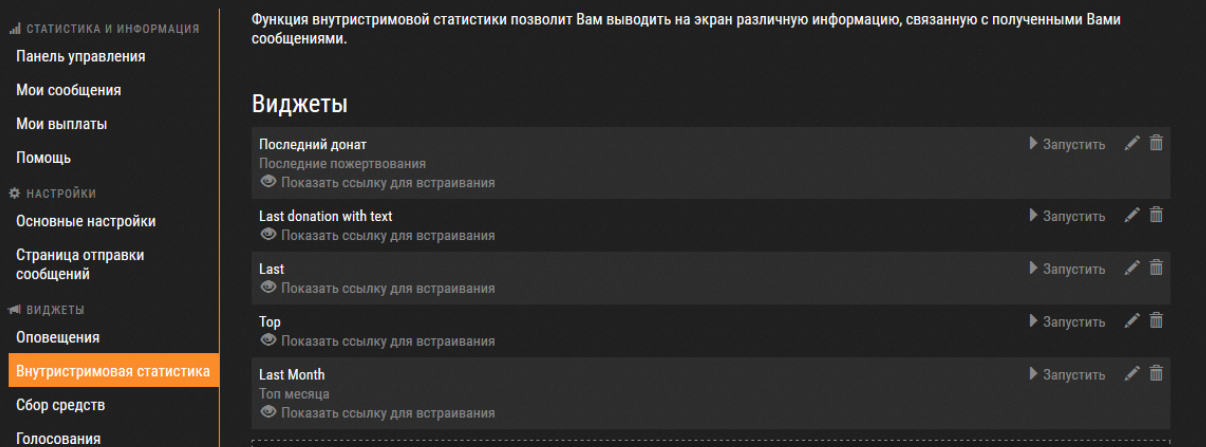
Необходимо сразу же настроить систему оповещений, которая будет сигнализировать вам о поступившем пожертвовании. Вы можете настроить несколько различных вариаций для каждого конкретного полезного действия: доната или подписки, а для ВК это могут быть также лайки и репосты.
В оповещении можно использовать различные изображения, текст, музыку и даже гифки. Не менее модным остаются и сообщения, которые оставляют задонатившие пользователи. Наряду с отображением на экране, их может читать робот прямо во время трансляции. Чтобы перенести созданное оповещение в OBS, придётся немного покопаться в его настройках. Зайдите во вкладку “источники” и выберите “браузер”. В качестве URL-адреса просто используйте тот, который всплывает напротив вашего творения, при нажатии кнопки “показать ссылку для встраивания”.
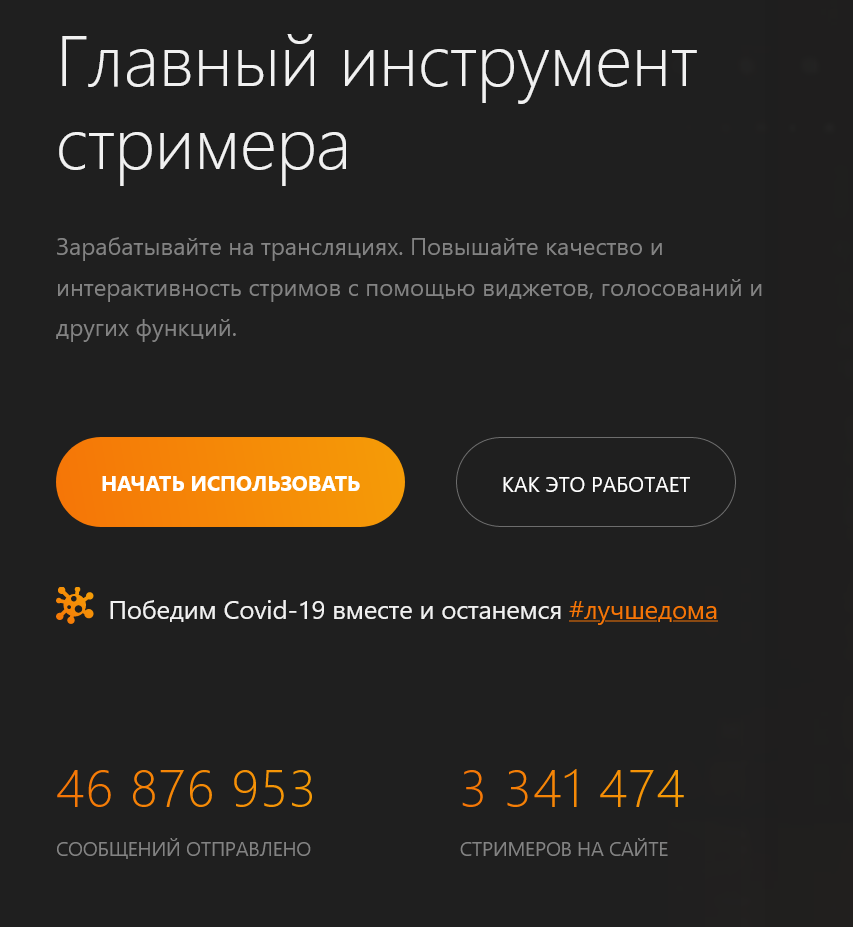
Большинство стримеров, помимо всего прочего, указывают и цель, на которую будут пущены донаты. Чёткая цель сама по себе подталкивает зрителей жертвовать деньги. И это вовсе не обязательно должна быть благотворительность. Вы можете собирать деньги на улучшение оборудования или собственной жизни, платные скины для игры, которую стримите или что-либо ещё.
Донейшен Алертс предоставит вам персональную ссылку для доната. Находится она на странице отправки сообщений. Разместите её под своим стримом и начинайте собирать пожертвования.

Проверить, как всё работает, можно, нажав на пункт “Сделать тестовое оповещение”. Находится он в настройках выбранного вами виджета. Уделите настройкам донатов максимальное количество времени. Всё нужно сделать правильно и с первого раза. Как правило, под каждую конкретную площадку (twitch VK или YouTube) создаётся своё оповещение. Потому что специфика каждой из площадок влияет на визуальное отображение сообщений на экране. Если вы серьёзно занимаетесь стримингом, то нужно адаптировать ваши оповещения для наилучшего эффекта.
Подключение DonatePay
В целом эта система несколько более простая, в сравнении с предыдущей. Будучи ещё не столь популярной, DonatePay привлекает под своё крыло разнообразных популярных стримеров, таких как Jove, SAH4R SHOW, Dendi.

Среди отличительных особенностей платформы можно назвать возможность виджет рулетки или заказ музыки пользователями. Хотя основной набор инструментов здесь точно такой же, как и в DonationAlerts. DonatePay начала набирать популярность в тот момент, когда у более именитого конкурента начали возникать задержки выплат. Вопрос стабильности выплат в любом интернет-бизнесе стоит максимально остро. Даже несколько дней задержки могут вызвать отток клиентов.
Как сделать так, чтобы вам донатили чаще
Никогда невозможно предугадать, сколько пожертвований вам придет за стрим. Бывает, что за все время трансляции нет ни одного доната, а бывает, что они идут один за другим. Зато есть несколько способов повысить шанс на донаты:
Показывайте топ зрителей. Точнее, топ тех, кто перечисляет вам донаты. Это тешит самолюбие людей, поддерживающих вас. А другие будут стремиться тоже попасть в список. Показывать его можно виджетами прямо на экране или в описании стрима.
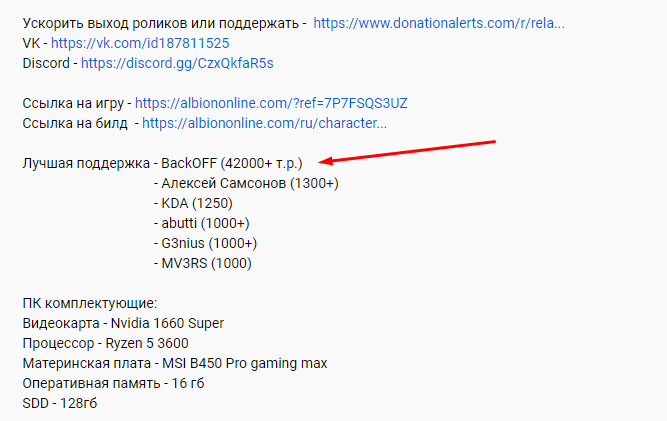
Пример, как можно показывать топ зрителей, делающих донаты
- Демонстрируйте донаты. Если есть возможность, подключите суперчат или сервисы для приема донатов. Люди охотнее поддерживают стримера, когда видят, что другие тоже перечисляют ему деньги. Часто возникает цепная реакция: если донатит один человек, другие тоже перечисляют средства.
- Устанавливайте цели сбора. И выводите их на экран, если это возможно. Дело в том, что не все заглядывают в описание стрима, а так вы покажете, что вас можно поддержать донатом. И еще покажете, что деньги вам действительно нужны.
В крайности бросаться тоже не нужно, даже если деньги очень нужны. Некоторые стримеры прямо просят перечислять средства или всячески намекают на поддержку — это выглядит отталкивающе. У зрителей возникает ощущение, что у них выклянчивают деньги, а такое мало кто любит.
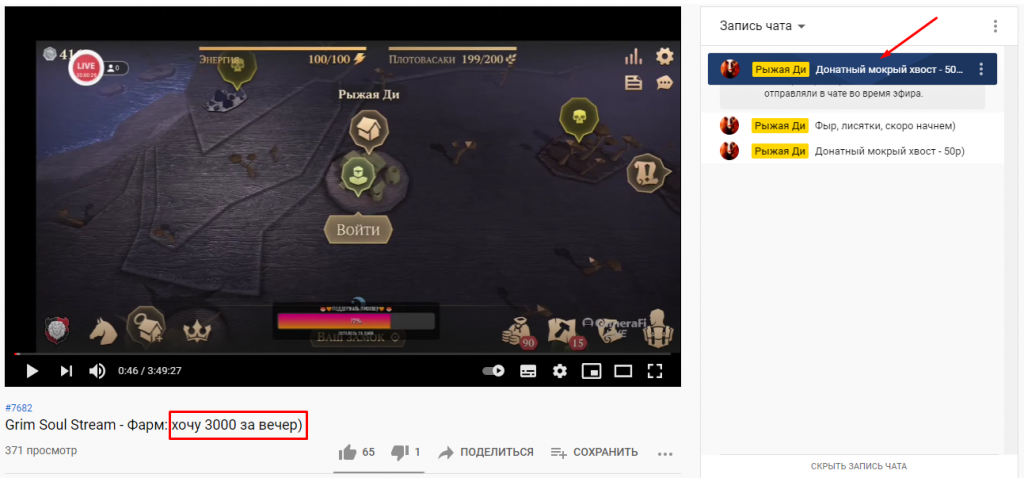
Пример того, как может выглядеть просьба перечислять деньги, обращенная к зрителям
Делайте контент от всей души — тогда зрители заметят это и сами захотят поддержать вас деньгами. И чем больше подписчиков у вас будет и чем больше зрителей будут приходить на стримы, тем выше шанс, что со временем вы будете получать стабильный поток донатов.
Как настроить донаты на Twitch через DonationAlerts
Система DonationAlerts несложная. Зайти на сайт вы сможете через свой аккаунт Ютуб или Твич.
- подтвердите доступ разрешения к вашей учетке;
- выберите имя пользователя и слева будет меню, где пользователь контролирует параметры;
- дальше переходите в графу «Все выплаты» и добавляете новый способ оплаты;
- выберите платёжную систему и введите реквизиты;
- далее переходите в основные настройки, подключаете площадки, получаете «токен» для виджетов, обезопашиваете себя от взлома, подключаете телефон;
- последний шаг — технический, во время которого вы выбираете валюту, часовой пояс и настраиваете уведомления во время стрима в разделе «страница отправки сообщений»;
- проверяете результат.
Настройка доната после регистрации на Донейшн Алертс
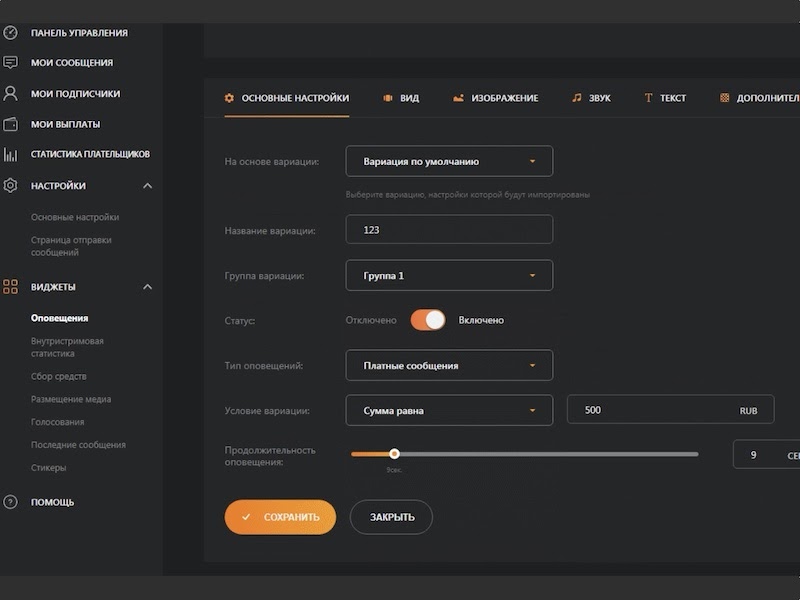
- Заходим в основные настройки оповещения Donationalerts.
- Подключаем вариацию по умолчанию.
- Придумываем и вписываем название.
- Отмечаем группу для вариации.
- Определяем тип донатов: платные сообщения, подписка или спонсорство.
- Выбираем условия, при которых донаты будут отображаться на экране во время стрима. Например, сумма пожертвования в 500 рублей.
- Настраиваем с помощью специальной шкалы продолжительность оповещения — через сколько донат будет исчезать с экрана.
- И последнее — нажимаем «Сохранить».
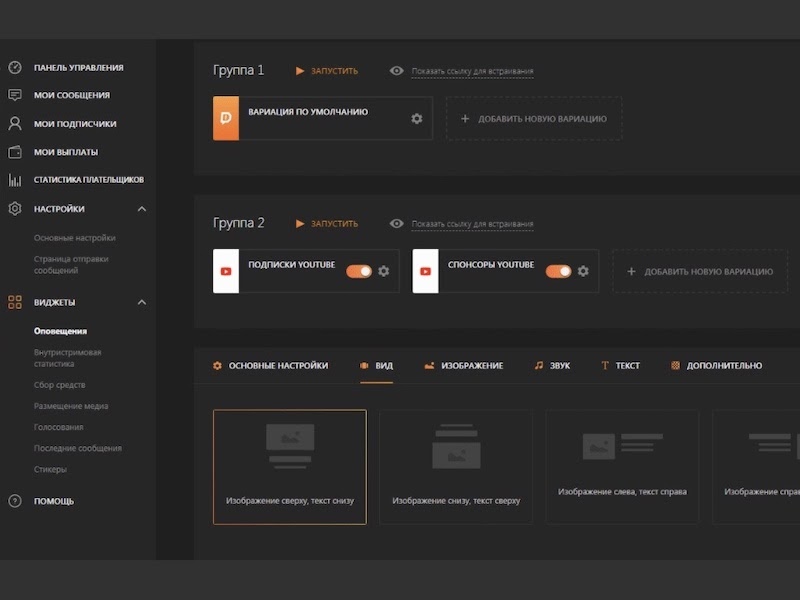

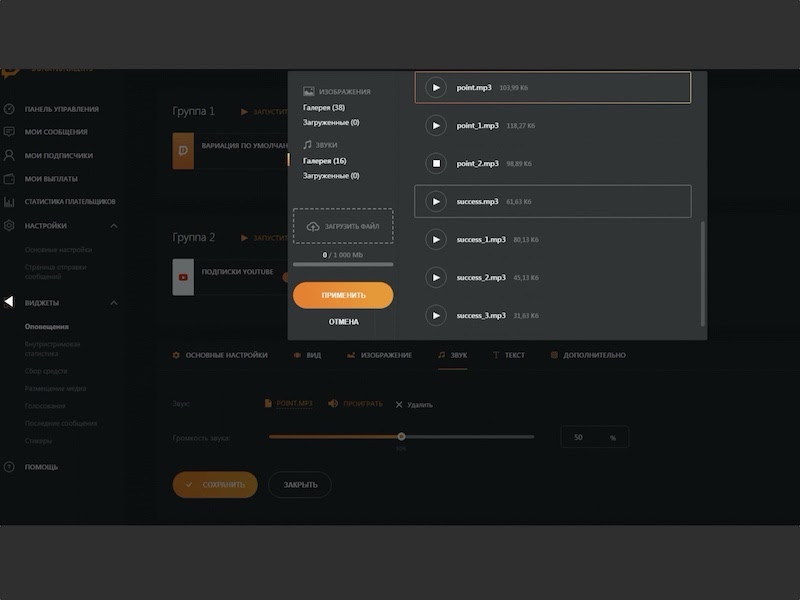
- В разделе «Звук» выбираем озвучку — из предложенного на сайте Donationalerts.ru списка мелодий либо из собственной подборки саундтреков.
- Используя ползунок на полоске громкости, настраиваем оптимальную для себя громкость звукового оповещения на экране во время трансляции.
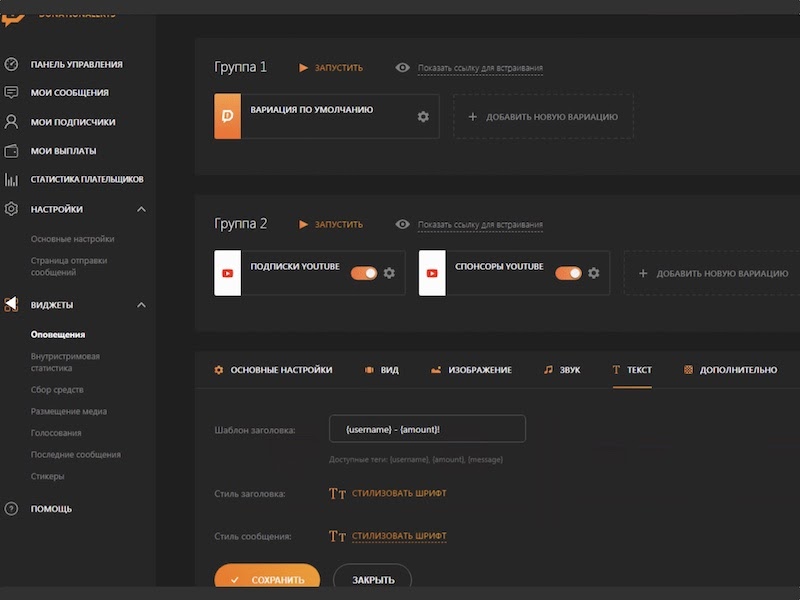
Во вкладке «Текст» настраиваем шаблон заголовка
Важно написать теги в конкретном порядке: в зависимости от того, что в донате будет читаться первым — имя зрителя или же перечисленная им сумма. Опытные стримеры рекомендует на первое место ставить имя, а затем вписывать сумму.
Далее отдельно подбираем стили для заголовка и сообщений подписчиков
Наиболее привлекательно донат выглядит при условии оформления текста в едином стиле.
Жмем «Сохранить».
Меценат
Что такое донат
Донат в дословном переводе — это «пожертвование». Это безвозмездная отправка денег от аудитории создателю контента в качестве благодарности и поддержки его канала.
Для примера можно взять российского блогера — BadComedian’a. В его роликах нет рекламы «Ютуба», как нет и рекламных интеграций. Это значит, что основной заработок идет с донатов его аудитории.
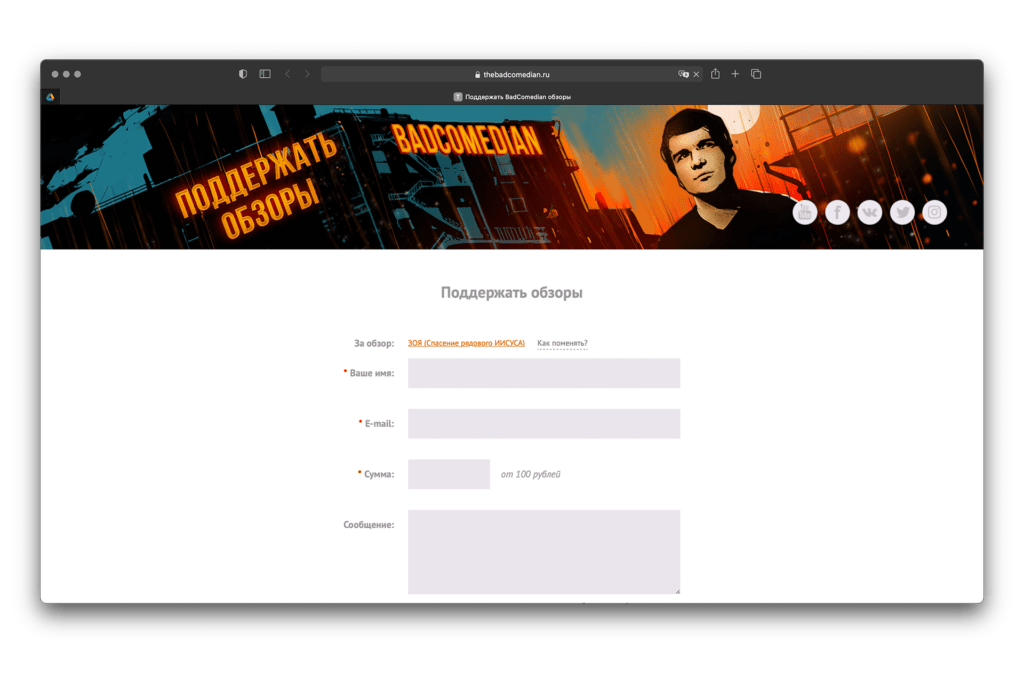
Но среди обычных блогеров такая практика встречается не часто. Главными юзерами донатов были и остаются стримеры — люди, которые транслируют свою игру в режиме реального времени.
Зрители больше мотивированы донатить на стриме в прямом эфире. Так они могут поговорить со стримером, посмотреть его реакцию и вывести на экран свое сообщение. Это делает их участниками процесса, и им это нравится.





